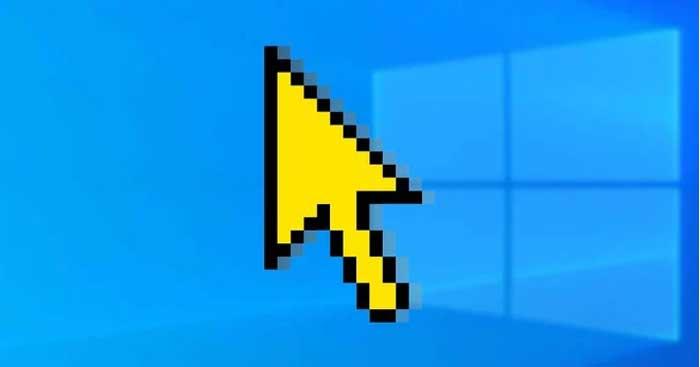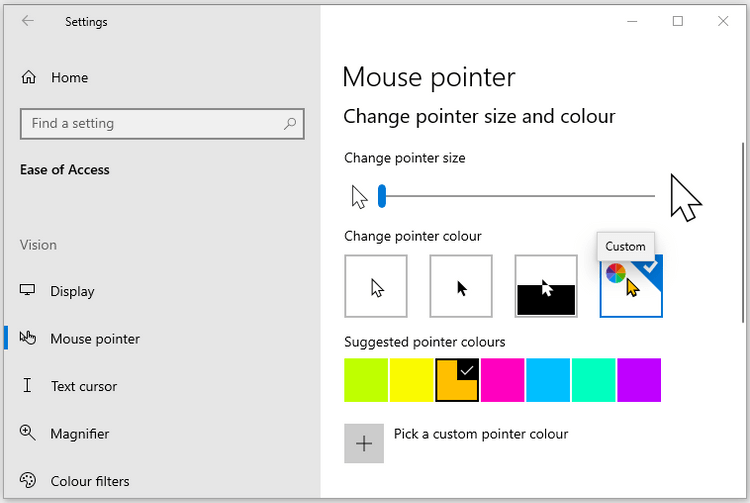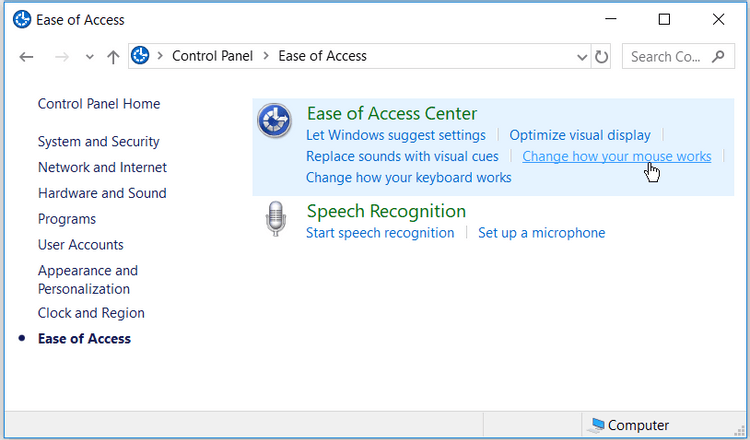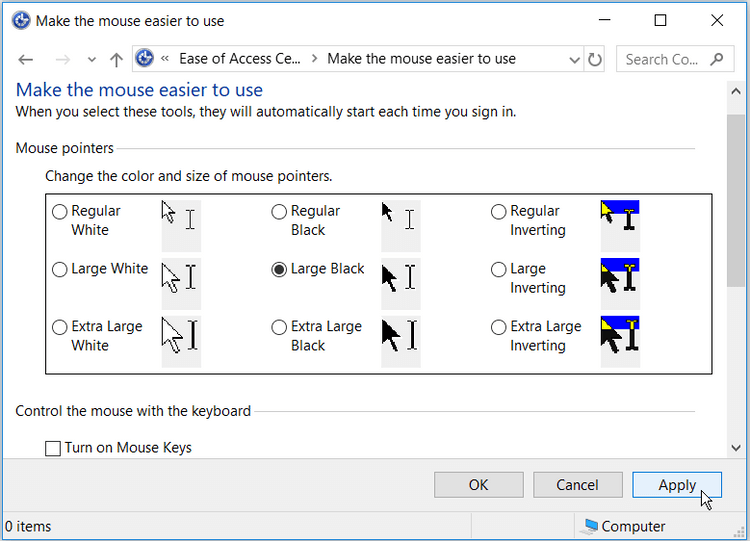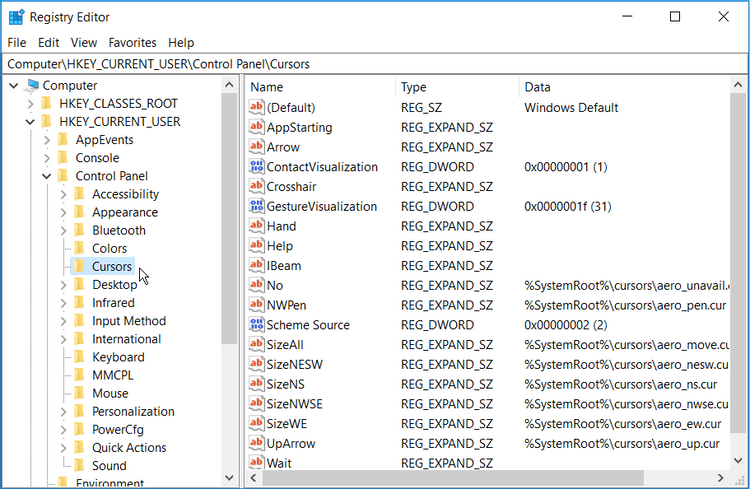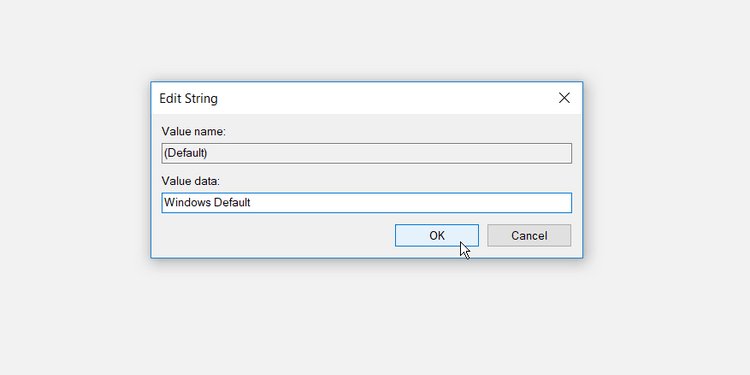Não gosta do tamanho e da cor padrão do ponteiro do mouse no Windows 10 ? Abaixo estão maneiras simples de alterar a cor do cursor do mouse para você.
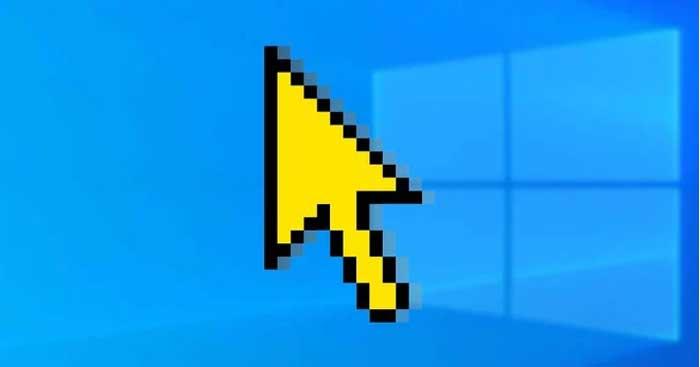
Como alterar a cor e o tamanho do ponteiro do mouse no Windows 10
Altere o tamanho e a cor do ponteiro do mouse nas configurações do dispositivo
Abra Propriedades do mouse acessando Menu Iniciar do Windows > Configurações do PC > Dispositivos > Mouse > Opções adicionais de mouse .
Na janela que aparece, clique na guia Ponteiros . Selecione o tamanho do cursor desejado na lista suspensa em Esquema . Clique em Aplicar e em OK para salvar as alterações. Você pode visualizar a imagem do ponteiro do mouse na caixa Personalizar .
Se quiser retornar o tamanho e a cor do cursor às configurações padrão, você pode clicar no botão Usar padrão .
Altere o tamanho e a cor do cursor por meio da facilidade de acesso
Abra a janela do ponteiro do mouse acessando Menu Iniciar do Windows > Configurações do PC > Facilidade de acesso > Ponteiro do mouse .
Você pode redimensionar o ponteiro do mouse arrastando o controle deslizante em Alterar tamanho do ponteiro . Selecione o tamanho desejado, de 1 a 15 . 1 é sempre o tamanho padrão. Você pode alterar a cor do ponteiro do mouse escolhendo uma das 4 opções em Alterar cor do ponteiro .
- A primeira opção é o ponteiro do mouse padrão, branco com borda preta.
- A segunda opção é um ponteiro preto do mouse com borda branca.
- A terceira opção é um ponteiro do mouse invertido, branco sobre fundo preto e vice-versa. Essa configuração do ponteiro do mouse pode ajudá-lo a identificar o ponteiro mais facilmente em qualquer plano de fundo.
- A quarta opção permite escolher qualquer cor do cursor.
Se você clicar na quarta opção na seção Alterar cor do ponteiro , poderá escolher uma cor em Cores sugeridas do ponteiro . Se não gostar das opções disponíveis, você pode criar sua própria cor clicando em Escolha uma cor de ponteiro personalizada .
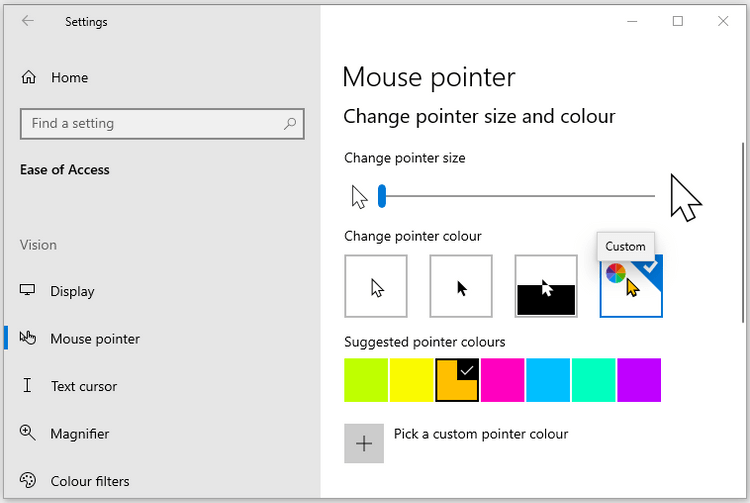
Altere o tamanho e a cor do ponteiro do mouse através do Painel de Controle
Abra o Painel de Controle digitando Painel de Controle na barra de pesquisa do Menu Iniciar e selecionando Melhor correspondência . Em seguida, navegue até Facilidade de acesso > Alterar o funcionamento do mouse .
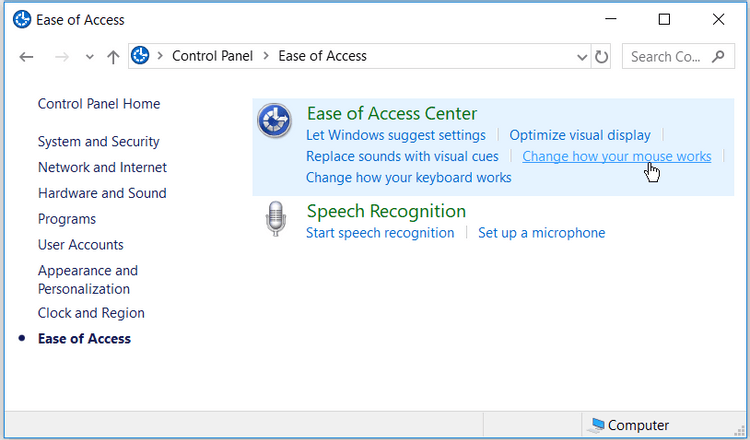
Em Ponteiros do mouse , você pode alterar o tamanho e a cor do ponteiro do mouse clicando em qualquer opção. Em seguida, clique em Aplicar > OK para salvar as alterações.
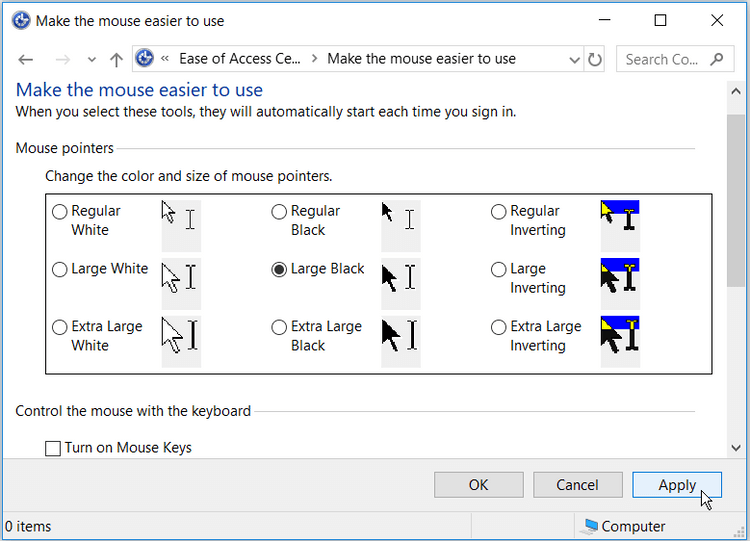
Altere o tamanho e a cor do ponteiro do mouse por meio do Editor do Registro
Pressione a tecla Windows + R para abrir a caixa de diálogo Executar comando . Digite Regedit e clique em Enter para abrir o Editor do Registro . Enquanto estiver na janela Controle de conta de usuário , clique em Sim para continuar.
No Editor do Registro , vá para HKEY_CURRENT_USER > Painel de Controle > Cursores .
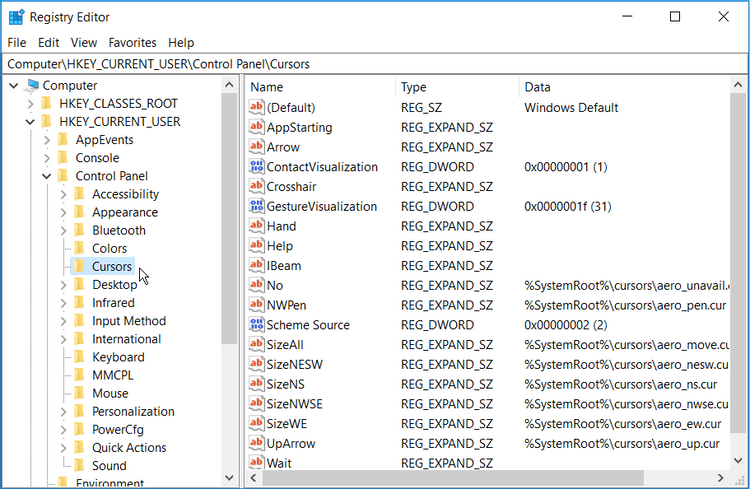
Para selecionar um tipo de ponteiro do mouse, clique duas vezes no valor da string (Padrão) no painel direito. Por padrão, os dados do valor desta string serão Windows Default . Outras opções de estilo de cursor que você pode definir como valores de dados são as seguintes:
- Ampliado
- Windows Preto (extra grande)
- Janelas pretas (grandes)
- Janelas pretas
- Padrão do Windows (extra grande)
- Padrão do Windows (grande)
- Windows invertido (extra grande)
- Windows invertido (grande)
- Janelas invertidas
- Padrão Windows (extra grande)
- Padrão Windows (grande)
Para alterar o tipo de cursor do mouse, basta inserir o nome do estilo de mouse desejado na caixa Dados do valor e clicar em OK para finalizar.
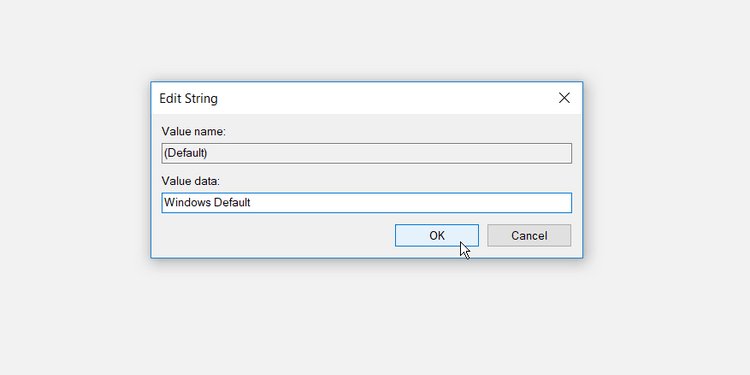
Por fim, feche o Editor do Registro e reinicie o computador para aplicar essas alterações.
Acima estão maneiras simples de alterar a cor e o tamanho do ponteiro do mouse no Windows sem a necessidade de instalar nenhum programa adicional. Espero que o artigo seja útil para você.